在使用电脑进行操作和维修时,有时候需要使用U盘启动来解决一些问题或进行系统重装。然而,很多人对于如何设置U盘启动并不了解,因此本文将详细介绍电脑设置U...
2025-07-02 168 设置盘启动
在日常使用电脑的过程中,我们有时需要通过U盘来进行系统安装、修复或重装。然而,在使用U盘启动电脑前,我们需要在电脑的BIOS中进行设置,将U盘设为启动盘。本文将详细介绍如何通过BIOS设置将U盘设置为电脑的启动盘,并且注意事项。

一、了解BIOS
1.BIOS是什么?
BIOS(BasicInput/OutputSystem)是计算机系统中的一个重要组成部分,它负责初始化硬件、进行自检和自举,并为操作系统提供基本的输入输出功能。

二、进入BIOS设置界面
2.关机并重新启动电脑,按下指定键进入BIOS设置界面
在开机过程中,按下Del、F2、F10或Esc等键可进入BIOS设置界面,不同品牌的电脑可能有不同的指定键。
三、找到启动选项
3.在BIOS设置界面中找到“Boot”或“Startup”选项
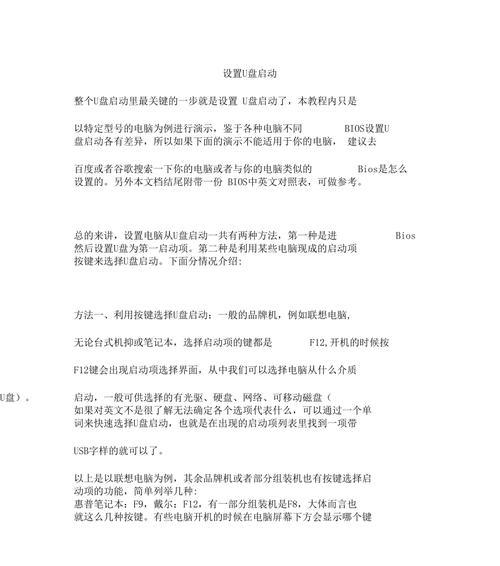
根据不同的BIOS版本和厂商,可能会存在差异,一般在界面上方或左侧可以找到“Boot”或“Startup”选项。
四、设置U盘为启动设备
4.在启动选项中找到“BootDevicePriority”或“BootOrder”
在“Boot”或“Startup”选项中,找到“BootDevicePriority”或“BootOrder”等类似选项,选择该选项以设置启动设备的优先级。
五、调整启动顺序
5.将U盘设为第一启动设备
在“BootDevicePriority”或“BootOrder”界面中,将U盘移动到第一启动设备的位置。通常使用方向键和回车键来进行选择和调整。
六、保存设置并重启电脑
6.保存设置并退出BIOS
在设置完成后,按照界面提示,选择保存设置并退出BIOS。不同电脑品牌可能会有不同的快捷键。
七、设置成功的标志
7.电脑自动从U盘启动
如果设置成功,电脑将自动从U盘启动,并开始执行U盘中的操作系统或安装程序。
八、设置失败的原因
8.U盘未正确插入或损坏
设置失败的原因可能是U盘未正确插入电脑,或者U盘本身存在损坏。请检查U盘是否完好,并重新插入电脑。
九、解决设置失败问题
9.检查BIOS版本和更新
有时候BIOS版本过旧可能导致设置失败,可以尝试更新BIOS到最新版本。
十、注意事项
10.确保U盘中有启动文件
在设置U盘为启动盘前,确保U盘中已经存储了相应的启动文件或系统安装文件。
十一、备份重要数据
11.在进行BIOS设置之前,务必备份电脑中的重要数据,以防意外数据丢失。
十二、了解电脑型号和BIOS版本
12.在设置U盘启动前,了解自己电脑的型号和BIOS版本,以便更准确地找到相应的设置选项。
十三、查看厂商提供的说明书
13.每个电脑品牌都有不同的设置方法和选项,建议查看厂商提供的说明书或相关文档,以避免操作错误。
十四、谨慎操作
14.在BIOS设置界面进行操作时,谨慎选择和调整选项,避免误操作导致不可逆转的结果。
十五、
通过本文的教程,我们可以了解到如何通过BIOS设置将U盘设置为电脑的启动盘,并且了解到一些注意事项。在实际操作时,务必谨慎,并根据自己电脑的具体情况进行相应的设置。设置成功后,我们就可以顺利地使用U盘启动电脑,并进行系统安装或修复等操作了。
标签: 设置盘启动
相关文章
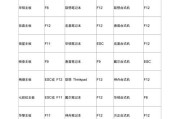
在使用电脑进行操作和维修时,有时候需要使用U盘启动来解决一些问题或进行系统重装。然而,很多人对于如何设置U盘启动并不了解,因此本文将详细介绍电脑设置U...
2025-07-02 168 设置盘启动
最新评论